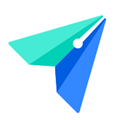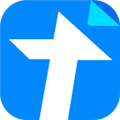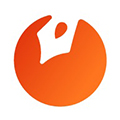应用简介
UltraEdit是一款功能强大的文本编辑工具,该款工具专为64位系统打造,通过工具,用户能够非常便捷的编辑十六进制、文本、ASCII码等内容,你还可以用它来替换系统自带的记事本,不管是编辑文本、bat文件,还是编辑源代码,都能够完全胜任。
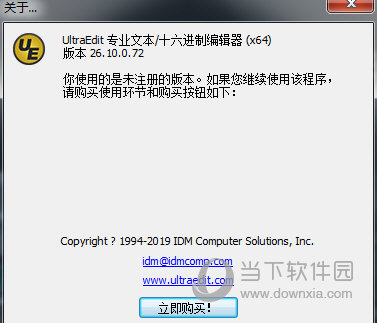
【功能介绍】
1、用做普通文本文件编辑器(。txt/ .bat/ .conf/ .ini等)
2、用做bat文件编辑器 (bat,是指批量处理文件)
3、用做c, c++, java, jsp, html, xml等的源代码编辑器
(以上文件可以是本地的,也可以是通过FTP方式操作远程的文件)
4、对文本文件进行按行排序,排序的方式是可以定义的
5、对16进制的文件直接修改字节指定直接的内容
6、对文件全体内容或选定内容进行整体的操作,比如转换格式、内容等
7、对文件的字符、词数量进行统计
8、对一个文本文件或源代码文件组成的项目进行操作
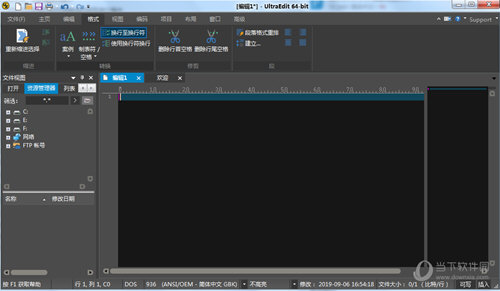
【快捷操作】
1、自动换行_CTRL + W:UE编辑器默认的非换行功能是为了让某种语言的编译器(注意这里是编译器,而不是编辑器)能指出错误的精确行数,比如编译器告诉你错误出现在187行,在UE下这是很好处理的,但如果在别的编辑环境下,你想到187行寻找恐怕就困难了,即使他有行号标记,但如果你强制换行了,那么它的行号可能就和编译器提示的完全不符了,因为编译器里提示的行号是根据回车的数目确定的,而一般编辑器的行号则是按照屏幕显示的行来确定的,这两者肯定不能划等号。
2、 插入当前日期/时间——F7:按下F7就可以插入当前日期了,格式是这样的:“2019-9-5 10:57:57”这个在程序的注释里面很管用,不用自己想今天是几号了,直接F7插入搞定.
3、找到匹配的括号 (,[,{ or },],)——CTRL + B:在UE下是通过CTRL + B这组快捷键来达到目的的,按下它就可以将这对括号中的文本全部选中。不知道这种高亮匹配括号有什么区别?其实当括号跨越的屏幕达到好几屏的时候,这个功能可是比高亮显示匹配括号更管用。
4、转换所选文字为小写——Ctrl+ F5;对应的是Atl + F5,将字串转换为大写,这是针对英文单词的操作。
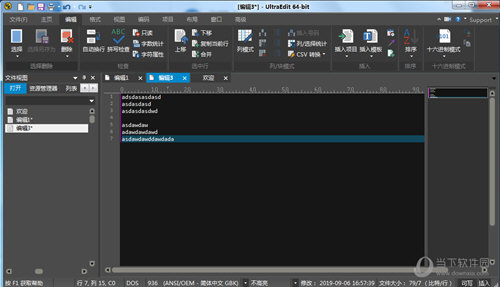
【功能特点】
1、打开文件速度快
2、列操作功能强大
3、有代码折叠功能
4、可以进行16进制编辑
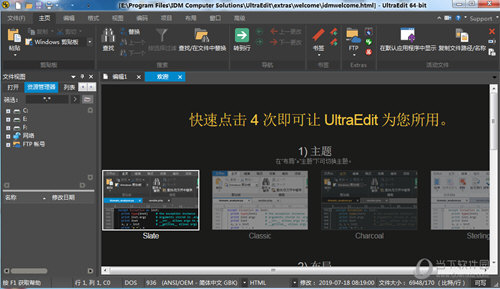
【更新内容】
解决了使用 FTP 文件错误的文件更改检测提示
解决了未加密文件会导致其他提示再次解密的问题
解决了 HTML 注释的折叠问题
解决了 XML 管理器积极验证文件编码的问题
解决了用双击“加亮显示全部”行为的多选问题
解决了切换时书签装订线扩展宽度的问题
解决了在较大源文件中,用函数列表不能显示所有函数的问题
解决了 CSS 压缩器在颜色引用之前错误地删除空格的问题
解决了键映射的问题